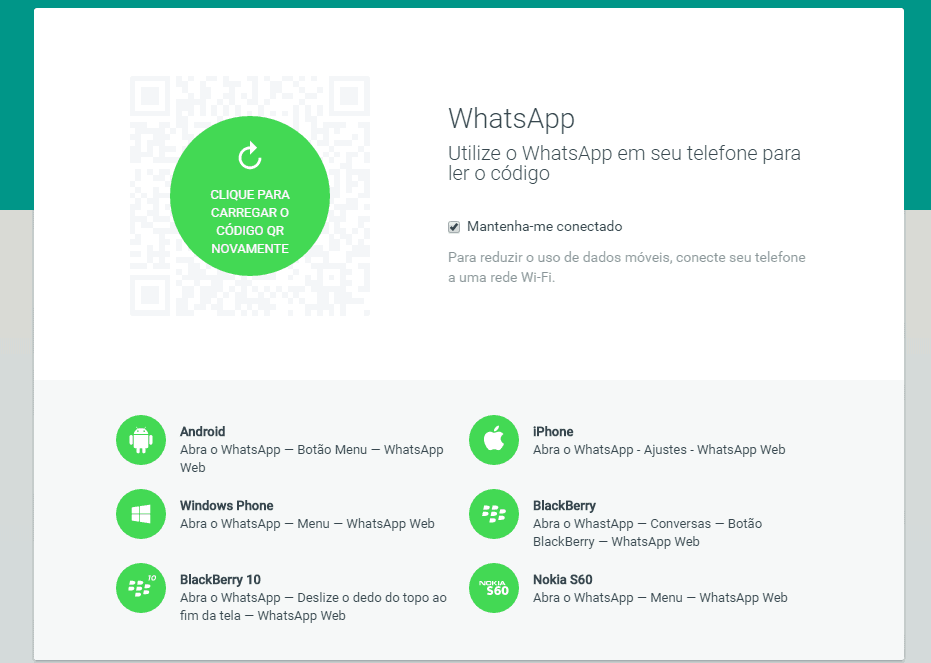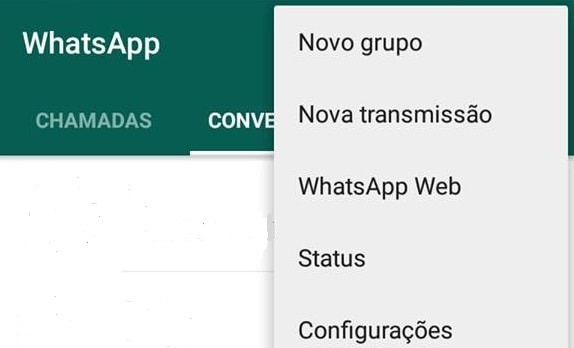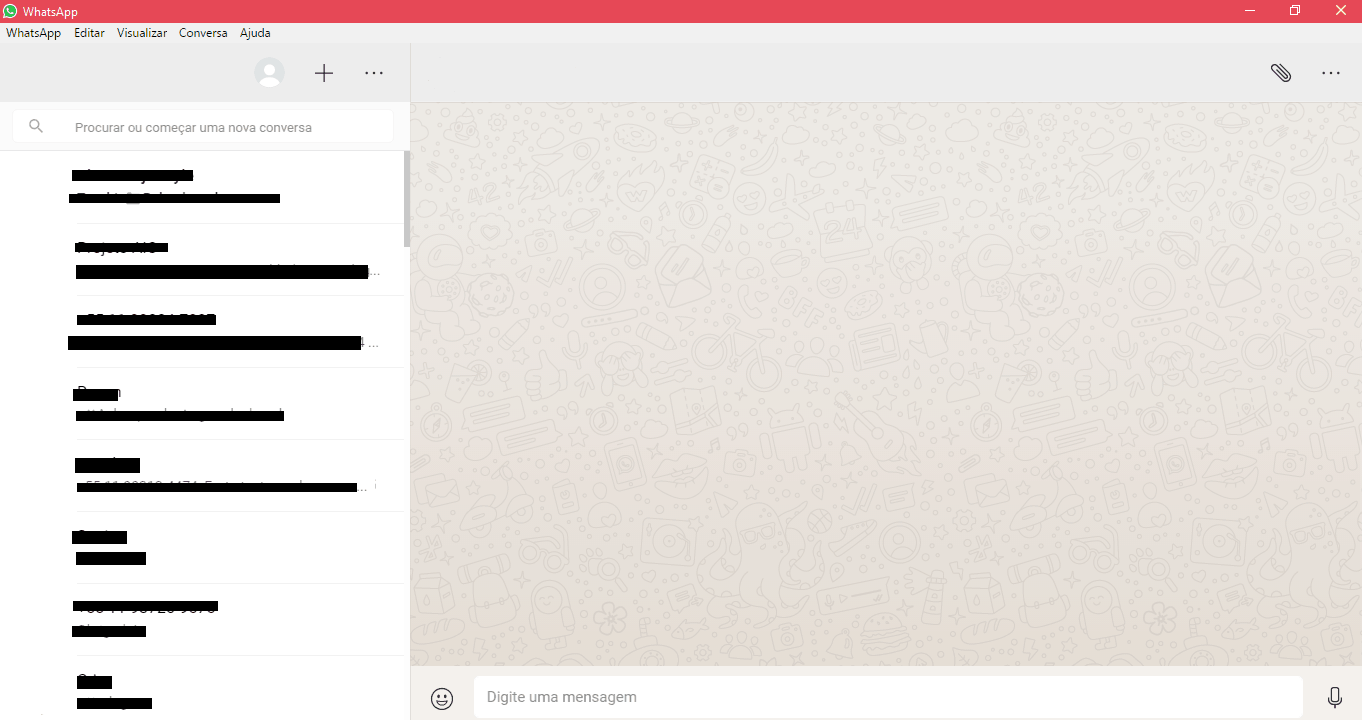Leia também: Como enviar GIFs no WhatsApp pelo Android
Instalando o WhatsApp Desktop
A primeira coisa que você deve saber é se o WhatsApp Desktop realmente funciona no seu computador. Diferente da do WhatsApp Web, esta versão possui alguns requisitos e não funciona com qualquer sistema. Atualmente, ele só pode ser instalado no Windows 8, Windows 8.1, Windows 10 e Mac. Caso você utilize o Linux ou uma versão mais antiga do Windows, não será possível usar o app no seu PC. Fora isso, o software não é muito exigente e pode funcionar mesmo em computadores de configurações mais humildes ou antigas. Para prosseguir, será necessário baixar o programa, que tem aproximada 61 MB e pode ser encontrado neste link. Depois de realizar o download, clique no arquivo baixado e você verá uma situação bem parecida com o que encontramos no WhatsApp Web.
No caso, também é necessário ir no app de smartphone e clicar na opção “WhatsApp Web” nas configurações para escanear o código QR apresentado na tela inicial do WhatsApp Desktop.
Isso fará com suas conversas e contatos apareçam automaticamente na tela da versão Desktop, sendo possível usar o app de maneira normal.
Como pode ver na tela, você também terá acesso aos mesmos recursos e algumas configurações presentes no app original. Desta forma, será possível enviar emojis, fotos, vídeos e mensagens em áudio quando quiser. Só há uma coisa meio decepcionante nisso tudo: é necessário que seu smartphone esteja ligado e conectado à internet para o WhatsApp Desktop funcionar. Isso quer dizer que ele funciona exatamente como a versão Web neste aspecto e você ainda terá que lidar com uma experiência muito limitada do app no computador. É possível e esperado que isso mude em uma futura atualização, mas por enquanto será preciso usar o software desta maneira.
Como confirmar a criptografia do WhatsApp 20 truques e dicas para o WhatsApp Como saber se você foi bloqueado no WhatsApp
Gostou das dicas?
Conseguiu aproveitar as nossas dicas para instalar e usar o WhatsApp desktop direitinho? Não esqueça de deixar seu comentário, mas cuidado para não deixar o WhatsApp arruinar sua produtividade e veja como desativar as notificações do WhatsApp Desktop no AppTuts!